如何在安卓 RecyclerView 中添加分频器?
原文:https://www . geeksforgeeks . org/如何在 android 中添加分频器-recycle view/
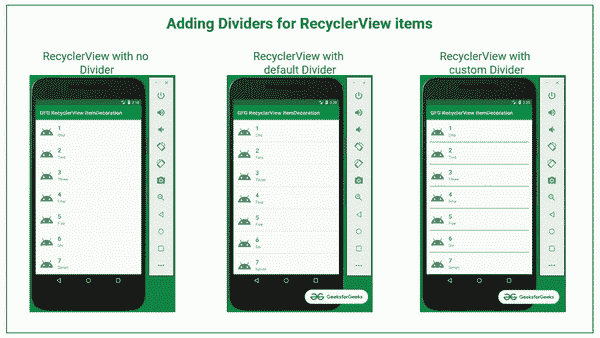
创建一个空的活动项目
要在安卓工作室创建新项目,请参考如何在安卓工作室创建/启动新项目。
添加必需的依赖关系
在build . grade le文件中包含谷歌材料设计组件依赖关系。添加依赖项后,不要忘记点击右上角的“立即同步”按钮。
实现“androidx . recycle view:recycle view:1 . 2 . 1”
请注意,在同步项目时,您需要连接到网络,并确保您正在将依赖项添加到应用程序级渐变文件,如下所示。
在回收视图中实施项目装饰的步骤
第一步:使用 activity_main.xml 文件
项目的主要布局包含一个用于演示目的的回收视图。要实现相同的功能,请在 activity_main.xml 文件中调用以下代码。
可扩展标记语言
<?xml version="1.0" encoding="utf-8"?>
<androidx.constraintlayout.widget.ConstraintLayout
xmlns:android="http://schemas.android.com/apk/res/android"
xmlns:tools="http://schemas.android.com/tools"
android:layout_width="match_parent"
android:layout_height="match_parent"
tools:context=".MainActivity">
<androidx.recyclerview.widget.RecyclerView
android:id="@+id/recyclerView"
android:layout_width="match_parent"
android:layout_height="match_parent" />
</androidx.constraintlayout.widget.ConstraintLayout>
在进入输出之前,我们需要用数据填充 RecyclerView。因此,我们现在需要使用回收视图适配器和回收视图的自定义视图。
步骤 2:为 recycle view创建自定义视图
回收视图的自定义视图在左侧包含一个简单的图标和两个文本视图。为了实现相同的功能,在布局文件夹中创建一个名为 recycler_data_view.xml 的文件,并调用以下代码。
可扩展标记语言
<?xml version="1.0" encoding="utf-8"?>
<androidx.constraintlayout.widget.ConstraintLayout
xmlns:android="http://schemas.android.com/apk/res/android"
xmlns:app="http://schemas.android.com/apk/res-auto"
xmlns:tools="http://schemas.android.com/tools"
android:layout_width="match_parent"
android:layout_height="wrap_content"
android:padding="16dp">
<ImageView
android:id="@+id/imageView"
android:layout_width="54dp"
android:layout_height="54dp"
android:src="@drawable/ic_android"
app:layout_constraintStart_toStartOf="parent"
app:layout_constraintTop_toTopOf="parent" />
<TextView
android:id="@+id/tvNumber"
android:layout_width="wrap_content"
android:layout_height="wrap_content"
android:layout_marginStart="16dp"
android:textSize="24sp"
android:textStyle="bold"
app:layout_constraintBottom_toTopOf="@+id/tvNumbersInText"
app:layout_constraintStart_toEndOf="@+id/imageView"
app:layout_constraintTop_toTopOf="parent"
tools:text="1" />
<TextView
android:id="@+id/tvNumbersInText"
android:layout_width="wrap_content"
android:layout_height="wrap_content"
android:textSize="16sp"
app:layout_constraintBottom_toBottomOf="parent"
app:layout_constraintStart_toStartOf="@+id/tvNumber"
app:layout_constraintTop_toBottomOf="@+id/tvNumber"
tools:text="One" />
</androidx.constraintlayout.widget.ConstraintLayout>
上述自定义视图为列表中的每个项目生成以下输出:

第 3 步:为 RecyclerView 创建数据类
现在,通过使用以下代码创建一个数据类,为上述自定义视图创建数据。
我的锅
data class RecyclerViewData(
val text1: String,
val text2: String
)
步骤 4:创建回收视图适配器
下面的代码需要在一个单独的类中调用,方法是创建一个名为 MyRecyclerAdapter 的类。
我的锅
import android.view.LayoutInflater
import android.view.View
import android.view.ViewGroup
import android.widget.TextView
import androidx.recyclerview.widget.RecyclerView
class MyRecyclerViewAdapter(private val items: List<RecyclerViewData>) :
RecyclerView.Adapter<MyRecyclerViewAdapter.MyRecyclerViewDataHolder>() {
inner class MyRecyclerViewDataHolder(itemView: View) : RecyclerView.ViewHolder(itemView)
override fun onCreateViewHolder(parent: ViewGroup, viewType: Int): MyRecyclerViewDataHolder {
val view: View =
LayoutInflater.from(parent.context).inflate(R.layout.recycler_data_view, parent, false)
return MyRecyclerViewDataHolder(view)
}
override fun onBindViewHolder(holder: MyRecyclerViewDataHolder, position: Int) {
val currentItem: RecyclerViewData = items[position]
val tvNumber: TextView = holder.itemView.findViewById(R.id.tvNumber)
tvNumber.text = currentItem.text1
val tvNumbersInText: TextView = holder.itemView.findViewById(R.id.tvNumbersInText)
tvNumbersInText.text = currentItem.text2
}
override fun getItemCount(): Int {
return items.size
}
}

